Jak vytvořit bod obnovení v systému Windows 7? Vytvoření bodu obnovení systému Windows 7
Podívejme se, jak vytvořit bod v systému Windows 7obnovení. Také musíte zjistit, jak vypnout příslušný režim. Díky tomuto přístupu se můžete v případě nouze vrátit k dříve nakonfigurovaným nastavením.
Jak v systému Windows 7 vytvořit bod obnovení a obnovit systém
Začněme definicí toho, co tvoříobnovení systému. Jedná se o funkci, která umožňuje provést bod obnovy pro systém Windows 7. Po obnovení je v automatickém režimu provedena kopie nejdůležitějších systémových materiálů a nastavení v počítači před instalací ovladačů nebo programů a také po uplynutí stanovené doby.

Jinými slovy, můžete obnovit systémové soubory pomocí kontrolního bodu obnovení Windows 7 vytvořenou, například, před několika dny, v době, kdy počítač pracoval v pohodě.
Toto řešení vám šetří čas a v některých případech dokonce ušetří peníze. Doporučujeme povolit funkci obnovy a v případě potřeby ručně vytvořit body.
Stejně jako v systému Windows 7 vytvořte bod obnovení a proces aktivujte
Za prvé, zkontrolujte nastavení, spíševšechny, zpočátku máte všechny potřebné funkce zahrnuty. Klikněte pravým tlačítkem na "Počítač" a vyberte "Vlastnosti". Dále vpravo použijte "Další systémové nastavení" a v zobrazeném okně přejděte na kartu "Ochrana systému".

Můžete například vybrat část, ve které jemáte nejvyšší paměť. Otevře se okno, v němž budete muset zadat "Obnovit nastavení systému". Poté pomocí posuvníku určete maximální množství místa na pevném disku, které chcete přidělit, abyste vytvořili body obnovy. Při vytváření nových bodů budou staré odstraněny. Klikněte na tlačítko Použít. Poté vás systém oznámí, že je obnovení povoleno. To znamená, že pokud máte problém s počítačem, budete moci systém Windows obnovit, a to i v případě, že se systém nespustí.
Zakázání Obnovení systému
V případě, že chcete zakázat obnovusystému, to lze provést bez velkých obtíží. Určete místní jednotku s povolenou obnovou a klikněte na tlačítko "Konfigurovat". Všimněte si, že bod obnovení systému Windows 7 může také vymizet podle vašeho přání.

Vytvořte bod obnovy ručně
Nezapomeňte, že vytvoření bodu obnoveníby měl být před instalací určitých programů nebo před provedením významných změn nastavení. Pokud z nějakého důvodu nejste si jisti o "neškodnosti" svých akcí, je lepší vytvořit bod obnovení, aby bylo možné vrátit parametry systému do původní polohy.

Obnovení systému "Osmé verze"
Pokud hovoříme o možnostech obnovení tohoto stavuoperační systém, pak nejprve musíte provést původní nastavení ochrany. Ujistěte se, že je obnovení systému povoleno pro oddíl, který umístil soubory systému Windows (obvykle "Disk C"). Určete prostor, který je potřebný pro provoz "Ochrana systému".

Obrázky pro obnovu
Zdůrazňujeme, že pomocí systému můžetevytvořit 2 snímky pro obnovení. První funguje s programem "Obnovit". Pokud je tento nástroj používán, provede se úplná procedura obnovení systému Windows 8, nebudou se dotýkat osobních souborů, ale nainstalované programy budou smazány a systémová nastavení budou resetována na původní.
Pokud se rozhodnete vytvořit obrázek pomocí příkazuline "Obnovit" tento obrázek použije k jeho obnovení a nepotřebuje instalační disketu systému Windows 8. V tomto případě nebudou nastavení systému a programy, které jste nastavili, resetovány. Vrátí se do stavu, který je aktuální v okamžiku vytvoření obrázku.

Obnovit soubory
Druhá metoda je vhodná pro vytvoření úplnéhozáložní obrázek. Toto řešení zahrnuje vytvoření druhého obrázku pomocí nástroje v ovládacím panelu nazvaném "Obnova souborů". Tímto způsobem můžete obnovit nový systém Windows zcela na prázdný pevný disk.
V praxi
Například vytvoříte obrázek systému Windows 8 aproti jeho řídit (D :) a potom odstranit Windows 8 kompletně z primárního disku (C :), k instalaci systému Windows 7. popolzovalsya předchozí systém, zjistíte, že se vám to nebude líbit úplně. Pak můžete snadno obnovit původní Windows 8, který bude zahrnovat všechny programy a soubory.
To vše je možné předempřipravený obraz. Nový systém změnil schopnost zadat bezpečný režim. K tomu je nyní mnoho způsobů. Například přechod je možný přímo z operačního systému. Je také možné, pokud vůbec nelze načíst systém Windows.
Všimněte si, že možnost obnovení předchozích verzí souborů známých systému Windows 7 byla nahrazena speciálním nástrojem nazvaným "Historie souborů".
Windows 8
Prostředky využití jsou výrazně odlišné odnapříklad v systému Windows 7. Obnovení systému je nutné především zahrnout do oddílu, ve kterém je systém nainstalován. Tato funkce musí být ve výchozím nastavení povolena. Operační systém nezávisle vytvoří bod obnovy před událostmi, které jsou pro něj relevantní.
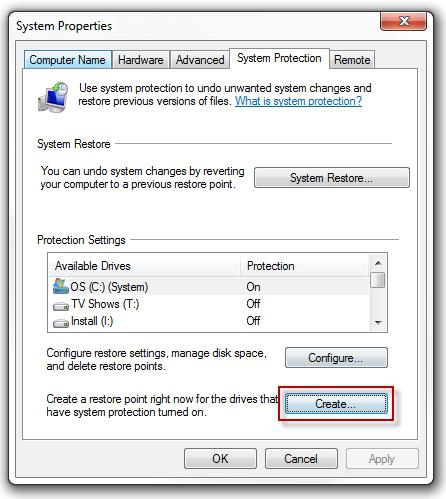
V okně Konfigurace obnovení systému zvýraznětedisk (C :) nebo jinou systémovou jednotku a klikněte na tlačítko "Konfigurovat". Dále je nutné označit položku při zahrnutí ochrany systému a specifikovat parametry maximálního využití místa do 15%. Toto číslo postačuje pro stabilní funkci ochranné funkce vašeho systémového oddílu, který obsahuje nainstalovaný systém Windows 8.
Nezapomeňte kliknout na tlačítko "Použít" a potom na tlačítko "OK". Můžete povolit ochranu pro ostatní oddíly. Pravidelně byste měli sami vytvářet nové body obnovy. V příslušné části klikněte na "Vytvořit". Zamyslete se nad vhodným názvem. Klikněte znovu na "Vytvořit" a jste hotovi. Chcete-li použít vytvořený bod, přejděte na položku "Nastavení", vyberte "Ovládací panely", poté položku "Obnovit" a nakonec spusťte obnovení systému výběrem příslušné funkce. Tak jsme se rozhodli, jak vytvořit bod obnovení v systému Windows 7, stejně jako podobná funkce v systému Windows 8.







